u深度u盘安装win8系统教程
u深度免费下载
导读
什么是u盘装win8系统?怎样使用u盘装win8系统?如何使用u深度u盘启动盘制作工具制作好的启动u盘重装win8系统?通过以下所介绍的u盘安装win8系统教程,教您使用u深度启动u盘如何安装win8系统,让您体验到一键u盘装win8系统所带来的简单快捷。
准备工作
① 使用u深度u盘启动盘制作工具制作好的启动u盘 点击查看 ==》u深度u盘启动盘制作教程
② ghost win8系统镜像文件(自可上网自行搜索ghost xp系统)
第一步:下载win8系统镜像包,存入u盘启动盘。
将准备的的ghost win8系统镜像包存储到已做好的u深度u盘启动盘根目录中:
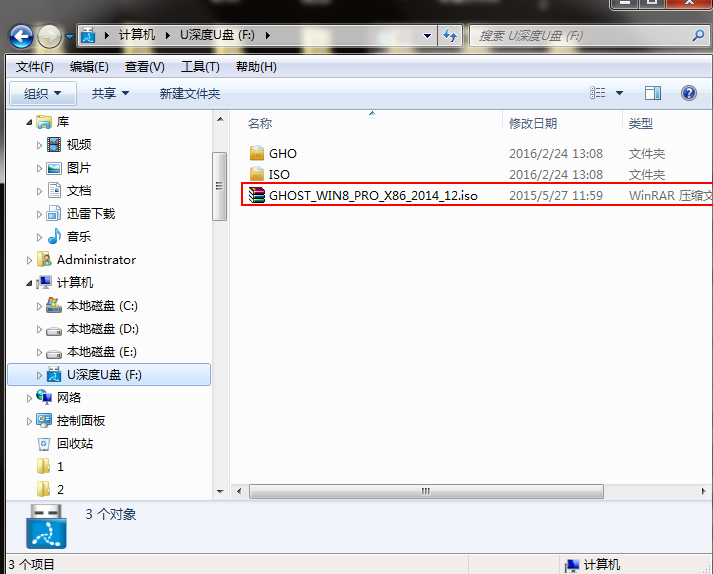
第二步:安装win8系统至电脑当中
先将u深度u盘启动盘连接到电脑,重启电脑等待出现开机画面时按下启动快捷键,使用u盘启动盘进入u深度主菜单,选择【02】u深度Win8PE标准版(新机器),按下回车键进入,如图所示:
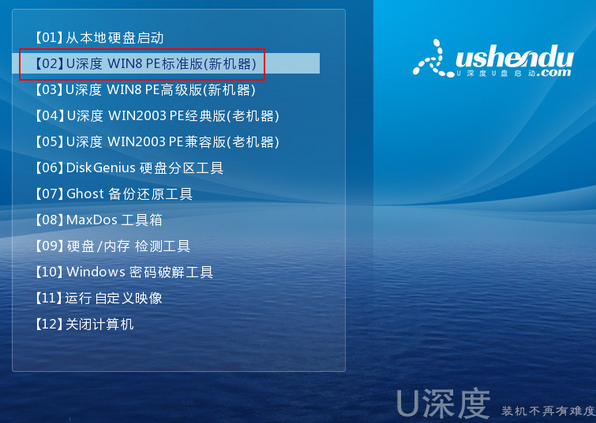
进入pe后会自启u深度pe装机工具,首先点击"浏览"将保存在u盘的系统镜像添加进来,接着选择c盘作系统盘存放镜像,点击“确定”即可,如图所示:
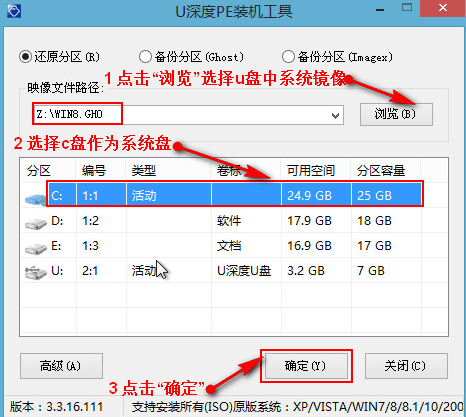
不对弹出的询问提示窗口进行修改,直接按下"确定"即可,如图所示:
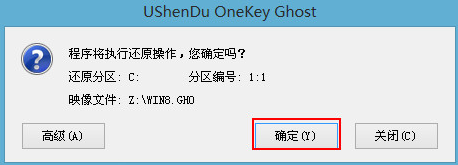
等待磁盘完成格式化后,将会进行win8镜像文件安装,如图所示:
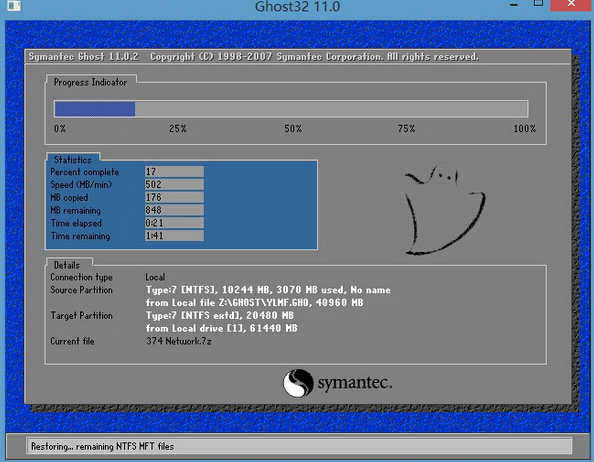
电脑重启之后会继续win8系统的安装,整个过程不需要进行任何操作,电脑都将为我们自动完成,我们只需要耐心等待即可,如图所示:
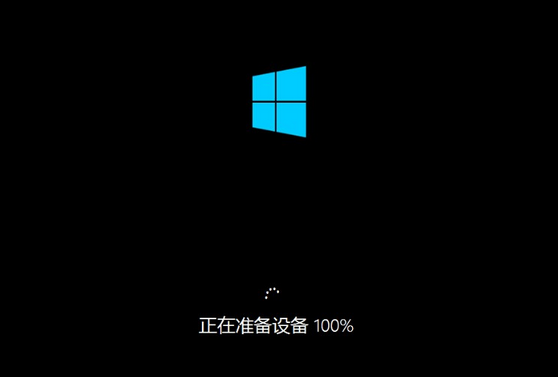
以上便是u深度使用u盘安装win8系统的全部内容了,有需要或有兴趣的朋友可以根据上方的步骤进行u盘装系统,希望今天这方法可以帮到大家。